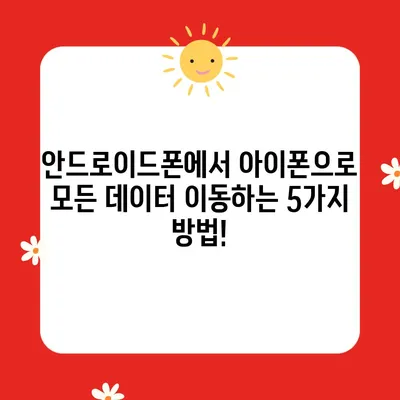안드로이드폰에서 아이폰으로 모든 데이터 이동하는 방법
안드로이드폰에서 아이폰으로 모든 데이터 이동하는 방법은 많은 사용자들이 궁금해하는 주제입니다. 스마트폰을 바꾸는 과정에서 데이터를 어떻게 이전할지에 대한 고민은 자연스러운 일입니다. 특히 안드로이드와 아이폰은 서로 다른 운영체제를 가지고 있어 데이터 이전이 쉽지 않아 보일 수 있지만, 다양한 방법들이 존재하여 여러분의 데이터를 안전하게 옮길 수 있습니다. 이 블로그 포스트에서는 안드로이드폰에서 아이폰으로 데이터를 이동하는 여러 방법과 그 과정에 대해 자세히 알아보겠습니다.
안드로이드와 아이폰 간의 데이터 이전의 기본 개념
안드로이드폰과 아이폰 간의 데이터 이동은 해당 운영체제의 특성상 매우 복잡하게 느껴질 수 있습니다. 각 운영체제는 자체 파일 시스템과 앱 구조를 가지므로 데이터 이전이 수월하지 않지만, 이 과정에서 주의해야 할 몇 가지 점이 있습니다.
첫째, 데이터 유형을 분류하는 것입니다. 연락처, 사진, 동영상, 메시지, 앱 데이터 등이 있으며, 각각의 데이터 유형에 따라 적절한 방법을 선택해야 합니다. 예를 들어, 연락처는 구글 계정을 통해 백업할 수 있지만, 앱 데이터는 각 앱의 서비스에 따라 어떻게 다루어야 하는지 이해하고 있어야 합니다.
데이터 이전을 위한 준비 과정
데이터 이전을 시작하기 전에 몇 가지 준비 단계를 밟는 것이 좋습니다. 먼저, 두 기기 모두 최신 운영체제로 업데이트되어 있는지 확인해야 합니다. 이점은 이전 작업에서의 호환성 문제를 줄이는 데 도움이 됩니다. 그 다음, 데이터 백업을 진행하는 것이 필수적입니다. 안드로이드에서는 구글 드라이브를 사용할 수 있으며, 아이폰에서는 iCloud를 활용하여 기존 데이터를 안전하게 저장할 수 있습니다. 아래 표는 각 데이터 유형별 이동 방법을 정리한 것입니다.
| 데이터 유형 | 이동 방법 | 참고 사항 |
|---|---|---|
| 연락처 | 구글 계정을 통해 백업 | 아이폰에서 계정 동기화 필요 |
| 사진 및 동영상 | USB를 통한 파일 전송 | 파일 형식에 따라 호환성 이슈 가능 |
| 메시지 | 앱별 서비스 사용 | WhatsApp 등의 앱은 별도 처리 필요 |
| 앱 데이터 | 각 앱의 클라우드 서비스 이용 | 앱에 따라 데이터 이전 기능 제공 여부 상이 |
이러한 준비 과정을 거치고 나면, 실제 데이터 이전에 대한 자신감이 높아질 것입니다. 이제 각 데이터 유형별 구체적인 이전 방법을 살펴보겠습니다.
💡 안드로이드에서 아이폰으로 간편하게 데이터 이동하는 방법을 알아보세요! 💡
안드로이드에서 아이폰으로 연락처 이전하기
연락처는 스마트폰을 사용하면서 가장 중요하게 여겨지는 데이터 중 하나입니다. 안드로이드폰에서 아이폰으로 연락처를 이전하는 방법은 여러 가지가 있습니다. 가장 기본적인 방법은 구글 계정을 이용하는 것입니다. 안드로이드폰에서 구글 계정에 로그인한 후, 설정 > 계정 및 백업 메뉴로 이동하여 구글 계정을 선택합니다. 연락처 백업 기능을 활성화하면, 해당 연락처들이 구글 서버에 안전하게 저장됩니다.
그 후, 아이폰에서 설정 > 계정 및 비밀번호를 선택하고 구글 계정에 로그인합니다. 이후 연락처 옵션을 활성화하면, 안드로이드폰에서 백업한 연락처가 자동으로 동기화되어 아이폰의 연락처 앱에서도 볼 수 있게 됩니다. 이 과정은 간단하면서도 사용자는 별도로 많은 수고 없이도 연락처를 안전하게 이전할 수 있습니다. 아래는 이 과정을 정리한 단계별 리스트입니다:
- 안드로이드폰에서 구글 계정 로그인.
- 설정 > 계정 및 백업 > 구글 계정으로 이동.
- 연락처 백업 기능 활성화.
- 아이폰에서 설정 > 계정 및 비밀번호 선택.
- 구글 계정 로그인 및 연락처 동기화 활성화.
하지만, 구글 계정이 없는 경우에는 이전 앱을 사용하여 연락처를 이전할 수 있습니다. 안드로이드에서 이전 앱을 실행하고, 원하는 연락처를 선택한 후 공유 기능을 통해 메시지로 아이폰으로 전송하면, 아이폰에서도 해당 연락처를 쉽게 저장할 수 있습니다. 이러한 여러 방법들을 통해 귀하의 소중한 연락처를 안전하게 이전할 수 있게 됩니다.
💡 아이폰으로 데이터를 손쉽게 이동하는 방법을 알아보세요. 💡
사진 및 동영상 이전 방법
사진과 동영상은 개인의 소중한 기억들이 담겨 있는 자료들입니다. 안드로이드폰에서 아이폰으로 사진 및 동영상을 이전하는 방법은 여러 가지가 있습니다. 가장 기본적인 방법은 USB를 사용하는 것입니다. USB 케이블을 통해 안드로이드폰과 컴퓨터를 연결한 다음, 사진과 동영상을 원하는 폴더에 저장합니다. 이 후, 아이폰과도 USB를 연결한 후, iTunes를 통해 저장한 사진 및 동영상을 업로드할 수 있습니다.
이 방법은 사진의 수가 많거나 동영상 파일이 클 경우, 빠르고 안정적으로 이동할 수 있는 장점이 있습니다. 하지만 이 과정에서 USB가 부족한 경우에는 클라우드 서비스를 이용하는 방법도 유효합니다. 구글 포토와 같은 클라우드 서비스에 사진들을 업로드하고, 아이폰에서도 해당 앱을 설치한 후 로그인하여 쉽게 접근할 수 있습니다. 아래는 이 과정을 실용적으로 설명한 내용입니다.
- USB 케이블을 통해 안드로이드와 컴퓨터 연결.
- 컴퓨터에서 사진 및 동영상 파일 저장.
- 아이폰과 컴퓨터 연결 후, iTunes를 통해 파일 업로드.
| 방법 | 장점 | 단점 |
|---|---|---|
| USB 연결 | 빠르고 안정적인 파일 전송 | USB 케이블 필요, 각 기기와의 호환성 문제 |
| 클라우드 서비스 | 언제 어디서나 접근 가능 | 인터넷 데이터 사용, 업로드 소요 시간 |
이러한 방법들은 사용자의 취향과 상황에 따라 선택할 수 있으며, 어떤 방법을 선택하더라도 소중한 기억들을 안전하게 옮길 수 있습니다.
💡 아이폰으로의 데이터 이동을 간편하게 해결하는 방법을 알아보세요. 💡
앱 데이터와 메시지 이전 방법
메시지와 앱 데이터의 이전은 상대적으로 어려운 과정일 수 있습니다. 각각의 앱은 데이터 저장 방식이 달라서, 전환하는 과정에서 어려움을 겪는 경우가 많습니다. 그러나 일부 앱들은 자체적으로 데이터 이전 기능을 제공하여 과정을 수월하게 할 수 있습니다. 예를 들어, WhatsApp에서는 구글 드라이브를 통해 채팅 기록을 백업하고, 아이폰에서 해당 백업을 복원함으로써 데이터를 이전할 수 있습니다. 그러나 이 과정에서는 간단한 주의 사항이 필요합니다.
- 안드로이드에서 WhatsApp을 실행하고, 설정 > 채팅 > 채팅 백업으로 이동하여 백업 생성.
- 아이폰에서 WhatsApp을 설치하고, 초기 설정시 백업 복원 요청 시 복원 클릭.
| 앱 이름 | 데이터 이전 방법 | 참고 사항 |
|---|---|---|
| Google Drive를 통해 백업 후 복원 | 아이폰에서 앱 설치 후 설정 시 복원 요청 | |
| 카카오톡 | 카카오 계정 연동을 통한 데이터 이전 | 계정 확인 필요, 모든 채팅이 이전되지 않을 수 있음 |
각각의 앱에 따른 데이터 이전 제공 여부는 다르므로, 사용자는 이 점을 감안하여 필요한 앱들의 데이터 이전 방법을 확인하는 것이 좋습니다. 이로 인해 사용자들은 필요한 데이터를 잃지 않고 아이폰으로 완벽하게 이전할 수 있습니다.
💡 안드로이드폰에서 아이폰으로 데이터 이동 방법을 알아보세요! 💡
결론
안드로이드폰에서 아이폰으로 모든 데이터를 이동하는 방법은 다양한 방법과 과정으로 이루어져 있습니다. 연락처, 사진, 동영상, 메시지, 앱 데이터 각각의 데이터 유형에 따라 적절한 방법을 선택하는 것이 중요합니다. 구글 계정을 이용한 간단한 방법부터 USB를 통한 방식, 그리고 각 앱의 데이터 이전 기능까지 사용자의 필요와 상황에 따라 다양한 방법들이 존재합니다. 데이터 이전은 다소 복잡하게 느껴질 수 있지만, 이 과정을 통해 소중한 정보를 잃지 않고 안전하게 유지할 수 있습니다. 이제 안드로이드폰에서 아이폰으로의 전환을 고민하는 여러분들이 두려워하지 않으시길 바랍니다. 몇 가지 주요 단계를 잘 따라 주시면 원활한 전환이 가능하며, 새로운 아이폰에서 새롭게 시작할 수 있습니다.
💡 안드로이드폰에서 아이폰으로의 데이터 이동 과정을 간편하게 알아보세요! 💡
자주 묻는 질문과 답변
💡 핸드폰 사진을 쉽게 PC로 옮기는 방법을 알아보세요. 💡
질문1: 안드로이드에서 아이폰으로 데이터 이동 시 가장 쉬운 방법은 무엇인가요?
답변1: 구글 계정을 이용해 연락처를 동기화하거나, Move to iOS 앱을 사용하는 방법이 가장 간단하고 효과적입니다.
질문2: 모든 데이터를 보장하기 위해 백업을 어떻게 해야 하나요?
답변2: 안드로이드폰에서 구글 드라이브를 이용해 모든 데이터를 백업하고, 아이폰에서는 iCloud를 통해 데이터를 동기화하는 것이 좋습니다.
질문3: 앱 데이터는 어떻게 이동하나요?
답변3: 많은 앱들이 각자의 데이터 이전 기능을 제공하므로, 개별 앱의 설정에서 백업이나 복원 옵션을 찾아 사용해야 합니다.
질문4: 이전 중 데이터 손실이 우려되는데, 어떻게 해야 하나요?
답변4: 이전 전에 반드시 모든 데이터를 백업해 두는 것이 중요하며, 필요하다면 두 기기를 함께 유지하면서 이전 작업을 진행하는 것이 좋습니다.
질문5: 데이터 이전이 완료된 후, 추가적으로 해야 할 일은 무엇인가요?
답변5: 데이터 이전 후, 새로운 아이폰에서 모든 앱과 연락처, 사진 등을 확인하고 잘 동기화되었는지 점검하는 것이 필요합니다.
안드로이드폰에서 아이폰으로 모든 데이터 이동하는 5가지 방법!
안드로이드폰에서 아이폰으로 모든 데이터 이동하는 5가지 방법!
안드로이드폰에서 아이폰으로 모든 데이터 이동하는 5가지 방법!
목차